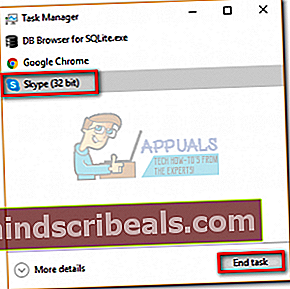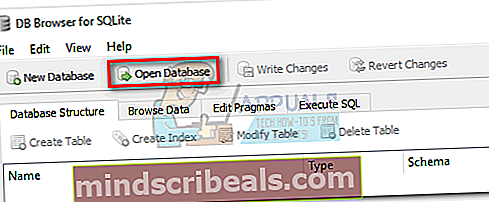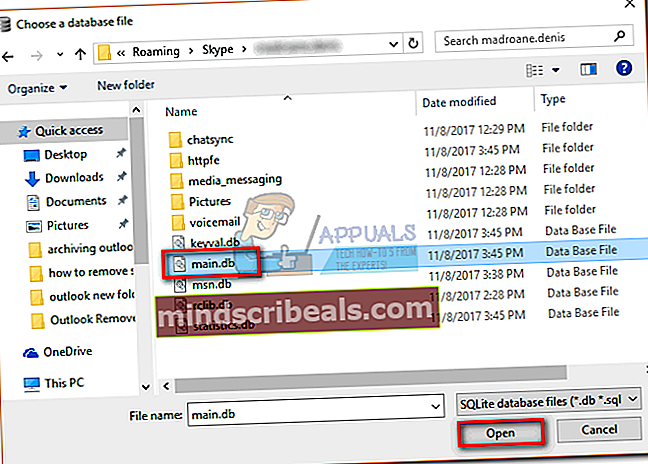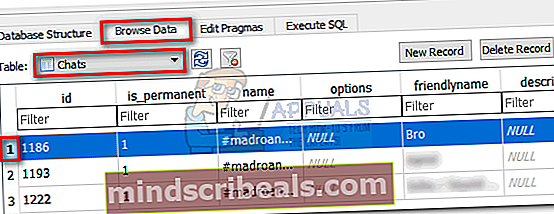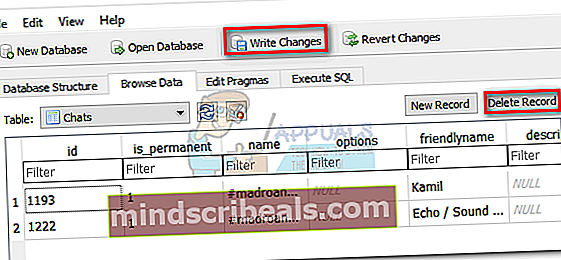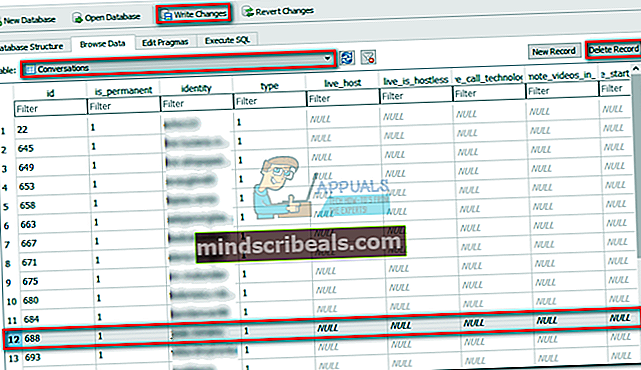Kaip ištrinti „Skype“ pranešimus ir pokalbius
Kai kurios VOIP (balso per IP) paslaugos, pvz., „Discord“, pamažu užkariauja rinkos dalį. Tačiau „Skype“ vis dar knygose dominuoja šioje rinkoje ateinančiais metais. Milijonai milijonų žmonių kasdien naudoja programinę įrangą viskam, pradedant verslo konferencijomis ir baigiant virtualiais šeimos susibūrimais.
Tačiau net turint tokią didelę vartotojų bazę kaip „Skype“, paslauga toli gražu nėra tobula. Viena pasikartojanti problema, kuri, atrodo, vargina daugelį „Skype“ vartotojų, yra nesugebėjimas ištrinti konkrečių pokalbių. „Microsoft“ forumuose užpildyti vartotojų klausimai, kaip ištrinti atskirus pranešimus ir konkrečius pokalbius. Dar visai neseniai „Skype“ nepateikė būdo ištrinti pokalbius, išskyrus visų pokalbių ištrynimą. Teisybės dėlei reikia pasakyti, kad „Microsoft“ įtraukė būdą ištrinti konkrečius pranešimus, tačiau, kaip pamatysite, ši funkcija yra gana ribojanti.
Integruoti pokalbių pašalinimo būdai
Oficialus pokalbių pašalinimo būdas yra išvalyti visą pokalbių istoriją. Jei norite ištrinti visą pokalbį su vartotoju (ar tam tikrą jo dalį), tai yra nepraktiška. Nepaisant to, jei nuspręsite eiti šiuo keliu, pateikite trumpą vadovą:
- Atidarykite „Skype“ ir eikite į Įrankiai> Parinktys.
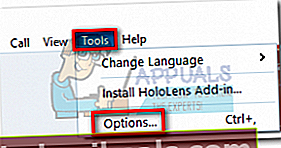
- Pasirinkite MP parametrai, tada spustelėkite Rodyti išplėstines parinktis.
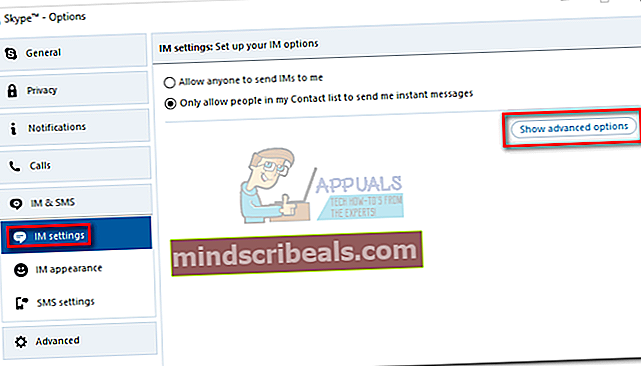
- Spustelėkite Išvalyti istoriją, tada spustelėkite Ištrinti patvirtinti.
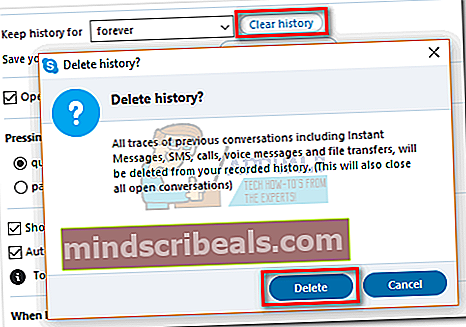
Jei ieškote tikslingesnio požiūrio, iš tikrųjų yra įprastas būdas pašalinti vieną pranešimą. Šis metodas gali būti taikomas pranešimams, kurie dar nebuvo išsiųsti, tačiau jis veiks tik ribotą laiką. Tai reiškia, kad negalite to naudoti senesniems pranešimams, todėl šis metodas yra gana nepatikimas. Norėdami pašalinti pranešimą naudodami šį metodą, tiesiog spustelėkite jį dešiniuoju pelės mygtuku ir spustelėkite Pašalinti.

Jei jūsų netenkina įprastos „Skype“ pokalbių pašalinimo galimybės, jums būtų malonu žinoti, kad yra geresnė alternatyva. Šis metodas leis jums ištrinti konkretų pokalbį su vienu vartotoju, tačiau reikės sutepti rankas. Kad jums būtų lengviau, mes parengėme vadovą, kuris padės jums tai padaryti. Pradėkime.
Kaip ištrinti konkretaus kontakto „Skype“ pokalbių istoriją
„Skype“ saugo vietinę jūsų tekstinių pokalbių ir kontaktų kopiją SQL duomenų bazėje, vadinamoje main.db.Naudodami tinkamą įrankį, galite pasiekti ir redaguoti šį failą, kad ištrintumėte tam tikrus pokalbius, kuriuos norite pašalinti. Toliau nurodyti veiksmai yra visiškai nerizikingi, jei laikysitės jų iki raidės (ypač tų, kurie susiję su atsarginės kopijos kūrimu).
Po kurio laiko galite pastebėti, kad „Skype“ automatiškai pakeis vietinę atsarginę kopiją su debesies kopija ir jūsų ištrinti pokalbiai gali vėl būti matomi. Rekomenduojama šį pataisymą traktuoti kaip laikiną, o ne atliktą sandorį. Pradėkime:
Pastaba: Šio pataisymo nebus galima atlikti, jei naudojate „Skype“ versiją, kuri yra įmontuota sistemoje „Windows 10“. Turite naudoti darbalaukio versiją, kurią galite atsisiųsti iš čia.
- Atsisiųskite ir įdiekite „SQLite“ naršyklė iš šios nuorodos. Norėdami tai padaryti, slinkite žemyn iki Atsisiuntimai skyrių ir atsisiųskite diegimo programą, tinkamą jūsų „Windows“ architektūrai.
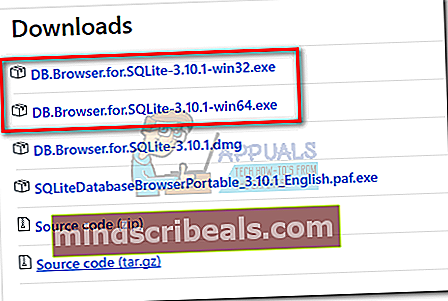
- Dabar suraskime failą, kurį turime modifikuoti. Paspauskite „Windows“ klavišas + R norėdami atidaryti paleistą langą ir įveskite "programos duomenys", tada paspauskite Įveskite.
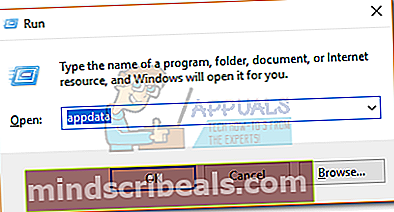 Pastaba: Jei negalime rasti programos duomenys aplanką, atidarykite a „File Explorer“ lange spustelėkite Vaizdas skirtuką ir pažymėkite langelį šalia Paslėpti daiktai. Įgalinę paslėptus aplankus, pakartokite 2 veiksmą.
Pastaba: Jei negalime rasti programos duomenys aplanką, atidarykite a „File Explorer“ lange spustelėkite Vaizdas skirtuką ir pažymėkite langelį šalia Paslėpti daiktai. Įgalinę paslėptus aplankus, pakartokite 2 veiksmą.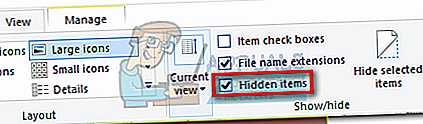
- Eikite į Tarptinklinis ryšys> „Skype“> „Jūsų vartotojo vardas“ ir suraskite pagrindinis.db failą. Sukurkite šio failo kopiją ir laikykite ją saugioje vietoje, tik tuo atveju, jei galų gale sugadinsite „Skype“ pokalbius.
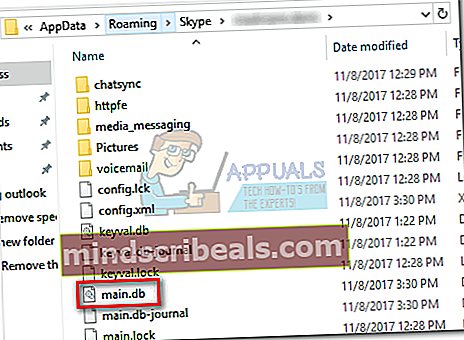
- Prieš visiškai uždarydami, būtinai atsijunkite nuo „Skype“.
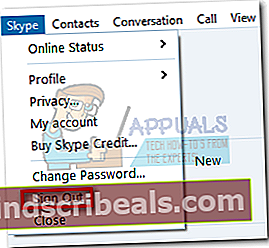 Pastaba: Kad tai veiktų, turite įsitikinti, kad „Skype“ neveikia fone. Norėdami tai padaryti, paspauskite „Ctrl“ + „Alt“ + „Delete“, pasirinkite „Skype“ ir spustelėkite Baigti užduotį.
Pastaba: Kad tai veiktų, turite įsitikinti, kad „Skype“ neveikia fone. Norėdami tai padaryti, paspauskite „Ctrl“ + „Alt“ + „Delete“, pasirinkite „Skype“ ir spustelėkite Baigti užduotį.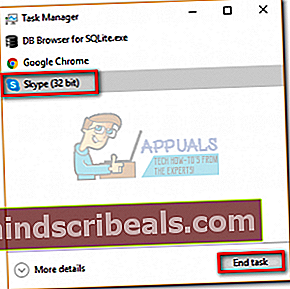
- Atviras „SQLite“ naršyklė ir spustelėkite Atidarykite duomenų bazę.
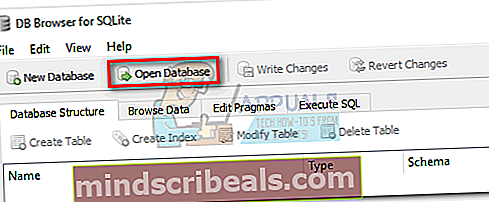
- Eikite į C:> „AppData“> Tarptinklinis ryšys> „Skype“> „Jūsų vartotojo vardas“, spustelėkite pagrindinis.db norėdami jį pasirinkti, tada spustelėkite Atviras.
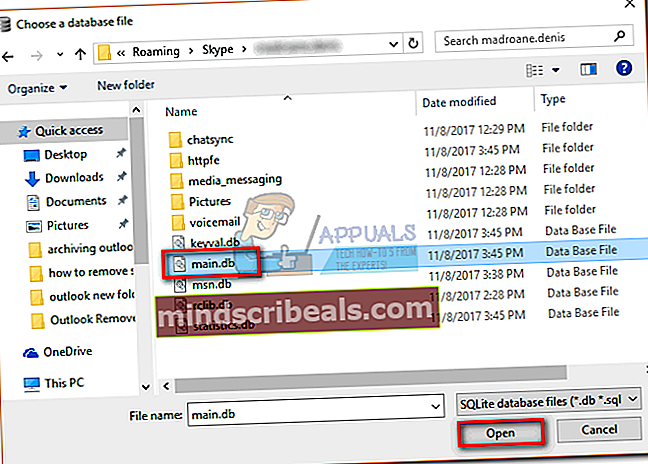
- Spustelėkite Naršyti duomenis skirtuką ir pasirinkite Diagramos iš šalia esančio išskleidžiamojo meniu Lentelė. Nustatykite pokalbį, kurį norite ištrinti, žiūrėdami į pavadinimą po draugiškas vardas. Tada pasirinkite visą eilutę spustelėdami kairėje esantį numerį.
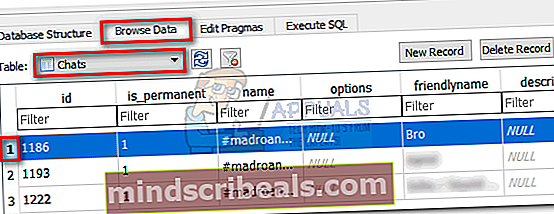
- Suradę pokalbį spustelėkite Ištrinti įrašą paskui Parašykite pakeitimus.
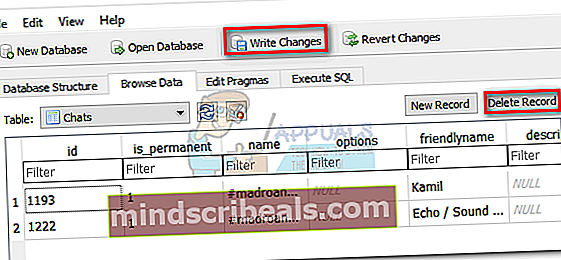
- Dabar pakeiskite aktyvią lentelę į Pokalbiai ir tapatybės stulpelyje ieškokite „Skype“ ID, su kuriuo bendravote. Pasirinkite jį kairėje esančiu numeriu, tada spustelėkite Ištrinti įrašą paskui Parašykite pakeitimus.
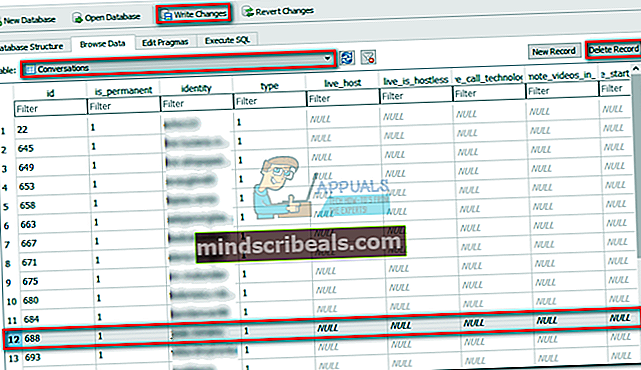
- Uždaryti „SQLite“ naršyklė, atidarykite „Skype“ ir prisijunkite naudodami id. Pokalbis, kurį pašalinote iš pagrindinis.db failas nebebus matomas.

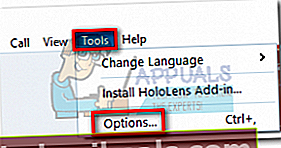
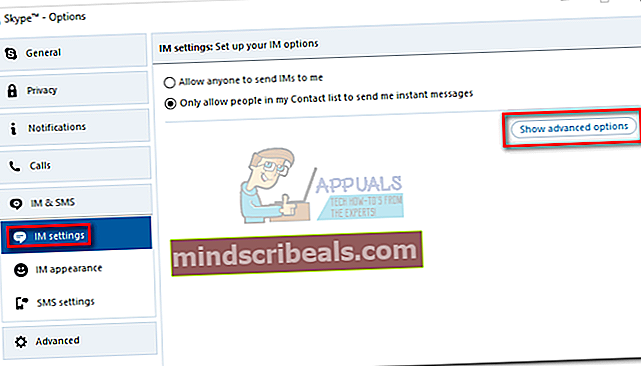
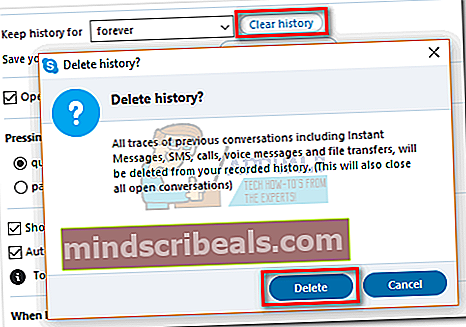
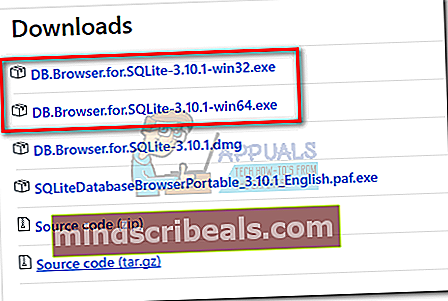
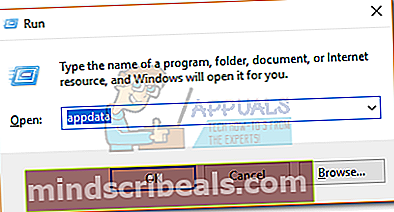 Pastaba: Jei negalime rasti programos duomenys aplanką, atidarykite a „File Explorer“ lange spustelėkite Vaizdas skirtuką ir pažymėkite langelį šalia Paslėpti daiktai. Įgalinę paslėptus aplankus, pakartokite 2 veiksmą.
Pastaba: Jei negalime rasti programos duomenys aplanką, atidarykite a „File Explorer“ lange spustelėkite Vaizdas skirtuką ir pažymėkite langelį šalia Paslėpti daiktai. Įgalinę paslėptus aplankus, pakartokite 2 veiksmą.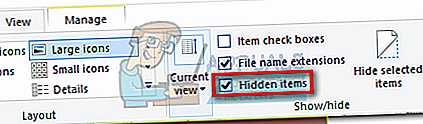
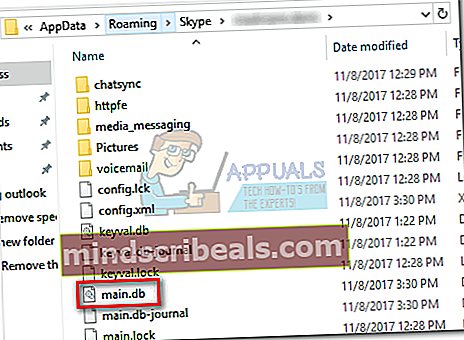
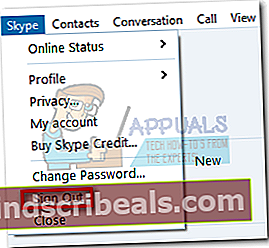 Pastaba: Kad tai veiktų, turite įsitikinti, kad „Skype“ neveikia fone. Norėdami tai padaryti, paspauskite „Ctrl“ + „Alt“ + „Delete“, pasirinkite „Skype“ ir spustelėkite Baigti užduotį.
Pastaba: Kad tai veiktų, turite įsitikinti, kad „Skype“ neveikia fone. Norėdami tai padaryti, paspauskite „Ctrl“ + „Alt“ + „Delete“, pasirinkite „Skype“ ir spustelėkite Baigti užduotį.